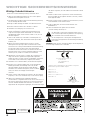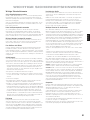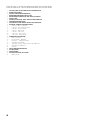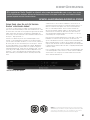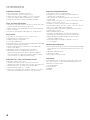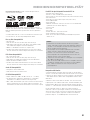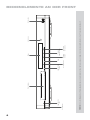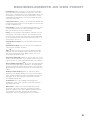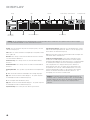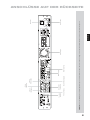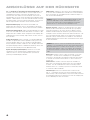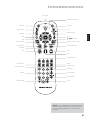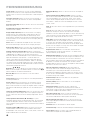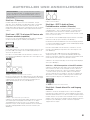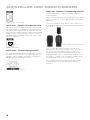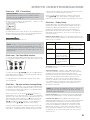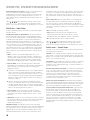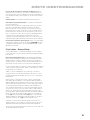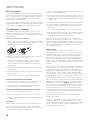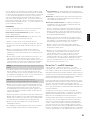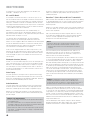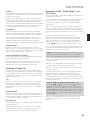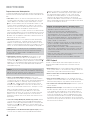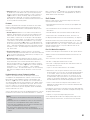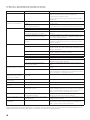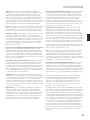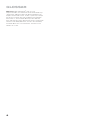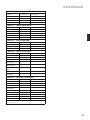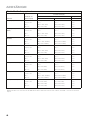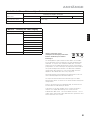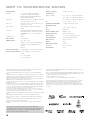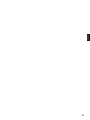Harman Kardon BDP 10 Benutzerhandbuch
- Kategorie
- Blu-Ray-Player
- Typ
- Benutzerhandbuch

BLU-RAY DISC
™
PLAYER
BEDIENUNGSANLEITUNG

2
CLASS 1
LASER PRODUCT
Class II equipment symbol
This symbol indicates that the unit has
a double insulation system
WICHTIGE SICHERHEITSHINWEISE
Wichtige Sicherheitshinweise
1. Bitte lesen Sie diese Bedienungsanleitung aufmerksam durch.
2. Heben Sie diese Bedienungsanleitung auf, um zu einem späteren
Zeitpunkt darauf zurückgreifen zu können.
3. Alle Warnhinweise auf dem Produkt und in der Bedienungsanleitung
müssen unbedingt beachtet werden.
4. Befolgen Sie bitte unbedingt alle Bedien- und Gebrauchshinweise.
5. Benutzen Sie dieses Produkt nicht in der Nähe von Wasser.
6. Verwenden Sie zur Reinigung nur ein weiches Tuch.
7. Schlitze und Öffnungen im Gehäuse dienen der Entlüftung und
sorgen für zuverlässigen Betrieb. Daher dürfen sie nicht verstellt
oder abgedeckt werden. Stellen Sie dieses Produkt so auf, wie vom
Hersteller empfohlen.
8. Stellen Sie das Produkt nicht in der Nähe von Wärmequellen wie
Heizstrahler, Heizkörper, Öfen oder anderen Geräten (einschließlich
Endstufen) auf.
9. Nehmen Sie keinerlei Veränderungen am Stecker vor, die die
Wirkungsweise des verpolungssicheren Steckers bzw. des Schuko-
Stromanschlusses in Bezug auf deren Betriebssicherheit beeinträchtigt.
Ein verpolungssicherer Stecker hat zwei unterschiedlich breite
Kontakte. Der Schukostecker hat einen zusätzlichen Massekontakt -
diese dient Ihrem Schutz. Sollte das mitgelieferte Kabel nicht in Ihre
Steckdose passen, wenden Sie sich bitte an Ihren Elektriker.
10. Netzleitungen sollte man immer so verlegen, dass niemand auf sie
steigt und nicht durch irgendwelche Gegenstände eingeklemmt
werden. Besonders vorsichtig sollte man mit Netzkabeln an der Stelle,
wo das Kabel aus dem Gerät kommt, umgehen (Knick-Gefahr!).
11. Verwenden Sie ausschließlich Zubehör, das der Hersteller empfiehlt.
12. Benutzen Sie ausschließlich fahrbare oder sonstige Untergestelle,
dreibeinige Standfüße, Untersetzbügel oder Tische, die der
Hersteller empfiehlt oder die mit diesem Produkt beiliegen.
Verwenden Sie ein fahrbares Untergestellt, müssen Sie darauf
achten, dass dieses nicht umkippt und Verletzungen
verursacht.
13. Trennen Sie diese Gerät während eines Gewitters oder einer längeren
Zeitspanne, in der es nicht verwendet wird, von der Stromversorgung.
14. Überlassen Sie bitte Reparaturen unbedingt qualifizierten
Servicetechnikern. In folgenden Fällen müssen Sie das Gerät sofort von
der Stromversorgung trennen und danach eine autorisierte Werkstatt
aufsuchen: defektes Netzkabel oder Netzstecker, ins Gehäuse sind
Gegenstände oder Flüssigkeiten eingedrungen, das Gerät wurde Regen
oder Wasser ausgesetzt, das Gerät arbeitet nicht einwandfrei oder fiel
herunter.
15. Schützen Sie dieses Gerät vor Spritzwasser. Achten Sie bitte darauf,
dass keine Gefäße, die Flüssigkeiten enthalten (z.B. Vasen), auf dem
Gerät abgesetzt werden.
16. Möchten Sie dieses Gerät vollständig vom Stromnetz trennen, müssen
Sie das Netzkabel aus der Steckdose ziehen.
17. Sorgen Sie bitte dafür, dass der Stecker des Netzteils stets
betriebsbereit ist.
18. Setzen Sie Batterien keiner großen Hitze (z.B. direkte
Sonneneinstrahlung oder Feuer) aus.
Das Blitzsymbol in einem gleichschenkligen Dreieck warnt vor
nicht isolierten Komponenten mit gefährlicher Stromspannung,
die zu ernsthaften Personenschäden führen kann.
Das Ausrufungszeichen in einem gleichschenkligen Dreieck
kennzeichnet wichtige Hinweise für die Nutzung und Wartung
Ihres Gerätes.
WARNUNG: Setzen Sie dieses Gerät keinem Regen oder Feuchtigkeit aus,
um Stromschlag und/oder Feuer zu vermeiden.
Konformitätserklärung
Wir, Harman Consumer Group, Inc.,
2, route de Tours
72500 Château-du-Loir,
FRANKREICH
erklären in eigener Verantwortung, dass das Produkt der vorliegenden
Dokumentation folgenden Standards entspricht:
EN 55013:2001
EN 55020:2002
EN 61000-3-2:2000
EN 61000-3-3:1995+A1:2001
EN 60065:2002
Jurjen Amsterdam
Harman Consumer Group, Inc.
02/09
LASER-GERÄT
DER KLASSE 1
Gerät der Klasse II
Dieses Symbol zeichnet Geräte mit
doppelter Isolation aus.

3
DEUTSCH
WICHTIGE SICHERHEITSHINWEISE
Wichtige Sicherheitshinweise
Auf richtige Netzspannung achten
Ihr BDP 10 wurde für den Einsatz mit 110 – 240 Volt Wechselspannung entwickelt.
Der Netzanschluss ist für das 230-Volt-Stromnetz konstruiert. Durch Anschluss an
abweichende Spannungen kann das Gerät beschädigt werden, es entsteht außerdem
Brand- und Verletzungsgefahr.
Wenn Sie zur Spannungsversorgung Ihres speziellen Gerätes Fragen haben, oder zur
Netzspannung an Ihrem Wohnort, wenden Sie sich an Ihren Händler, bevor Sie das
Gerät ans Netz anschließen.
Keine Verlängerungskabel verwenden
Aus Sicherheitsgründen verwenden Sie bitte nur das mitgelieferte Netzkabel.
Die Benutzung von Verlängerungskabeln wird nicht empfohlen. Wie bei anderen
elektrischen Geräten, gilt auch hier: Verlegen Sie auf keinen Fall elektrische Kabel
unter Läufern oder Teppichen, und stellen Sie keine schweren Gegenstände darauf ab.
Defekte Stromkabel müssen Sie sofort von Ihrem Fachhändler austauschen lassen.
Mit dem Netzkabel sachgemäß umgehen
Beim Ziehen des Netzsteckers aus der Steckdose achten Sie bitte darauf, dass Sie
nicht am Kabel, sondern am Stecker anfassen. Werden Sie das Gerät über einen
längeren Zeitraum nicht benutzen, sollten Sie das Netzkabel abziehen.
Das Gehäuse nicht öffnen
Im Inneren des Gerätes befinden sich keine Einstellmöglichkeiten für den Benutzer.
Beim Öffnen des Gehäuses besteht die Gefahr eines Stromschlags. Nehmen Sie
keinerlei Änderungen am Gerät vor – dadurch erlischt die Garantie. Sollte versehentlich
Wasser oder ein Metallgegenstand (Büroklammer, Heftklammer, Draht) in das Gehäuse
gelangt sein, ziehen Sie bitte sofort den Netzstecker, und bringen Sie das Gerät in eine
Vertragswerkstatt.
Aufstellungsort
• Um einen reibungslosen Betrieb sicherzustellen und zur Vermeidung von Gefahren,
stellen Sie das Gerät bitte nur auf eine feste und ebene Fläche. Falls Sie das Gerät in
ein Regal stellen, sollten Sie sich vorher vergewissern, ob es das Gerätegewicht aushält.
• Bitte achten Sie beim Aufstellen darauf, dass zur Belüftung des Gerätes oben und
unten genügend Freiraum bleibt. Wird das System in einen Schrank oder ähnliches
eingebaut, achten Sie bitte auf ausreichende Luftzirkulation. Notfalls müssen Sie
einen Ventilator verwenden. Sie sollten das Gerät auf ein eigenes Regalbrett stellen
und nicht auf eine andere Komponente.
• Bitte platzieren Sie das Gerät nicht direkt auf einem Teppich.
• Stellen Sie das Gerät nicht in einem Raum auf, der entweder extrem heiß oder kalt
ist. Auch sollten Sie den BDP 10 nicht direktem Sonnenlicht oder einem Heizkörper
aussetzen.
• Vermeiden Sie Feuchtigkeit.
• Die Lüftungsschlitze im Gehäuse dürfen nicht verdeckt werden; bitte auch keine
Gegenstände darauf abstellen sie verhindern die Luftzirkulation.
• Der BDP 10 erzeugt im laufenden Betrieb Wärme. Aus diesem Grund können unter
Umständen die Standfüße auf der Gehäuseunterseite auf bestimmten Holz- und
Furnierarten Abdrücke hinterlassen. Daher sollten Sie den BDP nicht auf Oberflächen
aus weichem Holz oder anderen Materialien abstellen, die durch die erzeugte Wärme
oder das Eigengewicht des Gerätes beschädigt werden könnten. Werkstoffe wie
Holzfurniere oder Kunststoffoberflächen reagieren sehr unterschiedlich auf Wärme,
Gewicht und Vibrationen – Harman Kardon hat auf dieses Verhalten keinen Einfluss.
Deswegen sollten Sie den Aufstellungsort mit Vorsicht auswählen, da Schäden an
Ihren Möbeln nicht durch die Gerätegarantie abgedeckt werden.
Reinigung
Reinigen Sie das Gerät stets nur mit einem sauberen, weichen und trockenen
Tuch. Falls nötig, können Sie auch ein weiches Tuch verwenden, das mit mildem
Seifenwasser angefeuchtet wurde. Trocknen Sie danach die feuchte Oberfläche sofort
wieder mit einem Tuch ab. NIEMALS Benzol, Sprühreiniger, Alkohol oder irgendein
anderes flüchtiges Reinigungsmittel verwenden. Reinigungsmittel mit kratzenden bzw.
schleifenden Partikeln beschädigen die Geräteoberfläche. Versprühen Sie bitte auch
kein Insekten-Vernichtungsmittel in unmittelbarer Nähe des Gerätes.
Umstellen des Geräts
Bevor Sie das Gerät an einen anderen Platz stellen, ziehen Sie den Netzstecker und
vergewissern sich, dass die Verbindungskabel zu den anderen HiFi-Komponenten
ausgesteckt sind.
HINWEIS: Um einen Schaden an Ihrem BDP 10 zu vermeiden, der möglicherweise
nicht durch die Garantie abgedeckt ist, vergewissern Sie sich, dass sich kein
Datenträger mehr im Laufwerk befindet, bevor Sie das Gerät an einen anderen Platz
stellen. Haben Sie Ihren BDP 10 erst einmal installiert, können Sie die Datenträger
getrost im ausgeschalteten Gerät belassen. NIEMALS aber sollten Sie das Gerät
bewegen, solange noch eine Disk im Laufwerk ist.
Wichtige Hinweise für den Benutzer
Dieses Gerät wurde ausführlich getestet: Es entspricht den Spezifikationen von
Digitalgeräten der Klasse B und erfüllt die FCC-Vorschriften Teil 15. Diese Vorschriften
sollen vor schädlichen Interferenzen in einer Wohnumgebung schützen. Das Gerät
erzeugt und verwendet Frequenzen im Rundfunkbereich und kann diese möglicherweise
auch abstrahlen. Bei falscher Aufstellung und Nichtbeachtung der in diesem Handbuch
enthaltenen Hinweise können erhebliche Beeinträchtigungen des Rundfunkempfangs
auftreten. Eine Garantie, dass auch bei richtiger Aufstellung unter bestimmten
Installationsbedingungen keine störenden Beeinträchtigungen auftreten, gibt es dennoch
nicht. Sollte das Gerät den Rundfunk- oder Fernsehempfang erheblich stören, (was
Sie leicht feststellen können, indem Sie es im laufenden Betrieb ein- und ausschalten),
sollten Sie ruhig erst einmal selbst versuchen, die Störung zu beseitigen. Eine oder
mehrere der folgenden Maßnahmen können dabei helfen:
• Richten Sie die Empfangsantenne neu aus oder stellen Sie diese an einen anderen
Platz.
• Vergrößern Sie den Abstand zwischen diesem Gerät und dem Empfänger.
• Schließen Sie das Gerät an einen anderen Netzstromkreis an, als den Empfänger.
• Sollten die hier beschriebenen Maßnahmen nichts nützen, bitten Sie Ihren
Fachhändler oder einen erfahrenen Rundfunk- bzw. Fernsehtechniker um Hilfe.
Dieses Gerät entspricht den FCC-Vorschriften Teil 15. Für den Betrieb bestehen
folgende zwei Voraussetzungen: (1) das Gerät darf keine anderen Empfänger stören
und (2) das Gerät muss beliebige Störungen schadlos überstehen, selbst wenn diese so
stark sind, dass der Normalbetrieb nicht fortgesetzt werden kann.
HINWEIS: Änderungen am Gerät können dazu führen, dass es nicht mehr den FCC-
Richtlinien entspricht – dadurch erlischt automatisch die Betriebsgenehmigung.
ACHTUNG: Im BDP 10 kommt ein Lasersystem zum Einsatz. Um sich nicht direkt dem
Laserstrahl auszusetzen, sollten Sie keinesfalls das Gehäuse öffnen oder irgendwelche
Schutzvorrichtungen entfernen, die zu Ihrer Sicherheit eingebaut sind. SCHAUEN SIE
NIE DIREKT IN DEN LASERSTRAHL! Um einen korrekten Umgang mit dem Gerät
sicherzustellen, lesen Sie bitte die Bedienungsanleitung aufmerksam durch. Bewahren
Sie diese auf, um zu einem späteren Zeitpunkt darauf zurückgreifen zu können.
Sollte das Gerät Wartung oder Reparatur benötigen, wenden Sie sich bitte an Ihre
örtliche Harman Kardon Vertragswerkstatt. Betrauen Sie nur qualifizierte Fachleute mit
Reparaturen und Kundendienstarbeiten.
Auspacken
Der Karton und das Verpackungsmaterial für Ihren Blu-ray Player dienen dem Schutz
Ihres Gerätes vor Stößen und Erschütterungen beim Transport. Wir empfehlen deshalb,
das Material aufzubewahren, damit Sie es z.B. beim Umzug oder bei eventuell
erforderlicher Reparatur wieder verwenden können.
Selbstverständlich können Sie den Karton zusammenfalten und so Stauraum sparen.
Entfernen Sie dazu bitte vorsichtig eventuelle Heftklammern, und ritzen Sie das
Klebeband an der Unterseite ein. Auch die verschiedenen Einsätze lassen sich so
aufbewahren. Verpackungsmaterial, das sich nicht zusammenlegen lässt, sollten Sie in
einem Plastikbeutel aufbewahren.
Sie wollen Karton und Verpackungsmaterial nicht aufbewahren? Kein Problem: Es ist
recycelbar bitte entsorgen Sie es ordnungsgemäß.
Ganz wichtig: Entfernen Sie bitte die Schutzfolie an der Gerätevorderseite. Tun Sie dies
nicht, kann der Signalempfang der Fernbedienung darunter leiden.

4
INHALTSVERZEICHNIS
2 WICHTIGE SICHERHEITSHINWEISE
5 EINFÜHRUNG
6 LEISTUNGSMERKMALE
7 MEDIENKOMPATIBILITÄT
8 BEDIENELEMENTE AN DER FRONT
10 DISPLAY
11 ANSCHLÜSSE AUF DER RÜCKSEITE
13 FERNBEDIENUNG
15 AUFSTELLEN UND ANSCHLIESSEN
17 ERSTE INBETRIEBNAHME
17 Schritt eins – BDP 10 einschalten
17 Schritt zwei – Das Setup Menü aufrufen
17 Schritt drei – Sprache einstellen
17 Schritt vier – Display Setup
18 Schritt fünf – Audio Setup
18 Schritt sechs – System Setup
19 Schritt sieben – Netzwerk Setup
` 20 NORMALBETRIEB
20 BDP 10 einschalten
20 Disk-Wiedergabe – Grundlagen
21 Blu-ray Disc
™
- und DVD-Datenträger
23 Wiedergabe von Audio-CDs
23 Wiedergabe von MP3-, Windows Media
®
- und JPEG-Dateien
24 Wiedergabe von JPEG-Dateien
25 Über DivX
26 FEHLERBEHEBUNG
27 GLOSSAR
29 ANHÄNGE
32 TECHNISCHE DATEN
32 Markenvermerke

5
DEUTSCH
EINFÜHRUNG
Vielen Dank, dass Sie sich für Harman
Kardon
®
entschieden haben!
Seit mehr als 50 Jahren stehen die Produkte von Harman Kardon an der
Spitze der technischen Entwicklung im Audio- und Heimkino-Bereich. Schon
auf dem weltweit ersten Audio-Receiver prangte das Typenschild von Harman
Kardon, und bis heute kommen die fortschrittlichsten Audioprodukte aus
unserem Hause. Ein neues Glanzstück in dieser bewährten Tradition ist unser
Blu-ray Disc
™
-Abspielgerät BDP 10.
Allerneueste Technik für die perfekte Ton- und Bildwiedergabe macht
den BDP 10 zum unentbehrlichen Bestandteil eines modernen Heimkino-
Systems. Dank seiner HDMI
™
-Anschlüsse (v1.3a mit x.v.Color
™
) können Sie
Ihre Blu-ray-Disks mit einer Videoauflösung von 1080 abspielen – und das
bei einer Bildwiederholrate von 24 Vollbildern pro Sekunde. Mehrkanalige
Audiowiedergabe in höchster Qualität können Sie gemäß den ultimativen
Kodierungsstandards Dolby
®
TrueHD oder DTS-HD Master Audio
™
genießen
(sofern auf der Disk verfügbar). Durch die interaktiven Möglichkeiten von
BonusView
™
, welche von kompatiblen Blu-ray-Medien geboten werden,
können Filmstudios jetzt Bonusinhalte anbieten, die bislang unvorstellbar
waren.
Sobald der BDP 10 mit dem Internet verbunden ist, lassen sich mit ent-
sprech end ausgestatteten BD-Disks alle zusätzlichen interaktiven BD-Live™-
Inhalte wie zusätzliche Boni, Updates sowie die neuesten Informationen
über Live-Veranstaltungen abrufen. Hierzu ist ein USB-Laufwerk mit 1
GB freiem Speicherplatz erfrderlich; wählen Sie das Untermenü „Storage“
im USB Function Select-Menü aus. Und selbst ältere DVDs werden mit
einer überwältigenden Bildqualität dargestellt, da der BDP 10 sie auf eine
Videoauflösung von 1080p hochskaliert.
Doch trotz seiner vielfältigen Fähigkeiten lässt sich der BDP 10 sehr einfach
handhaben. Die Bedienelemente gleichen denen eines üblichen DVD-
Spielers, und anhand der erweiterten, menügesteuerten Benutzerführung über
Ihren TV-Bildschirm können Sie mühelos auf alle Funktionen komfortabel
zugreifen. Dank der überaus einfachen Handhabung und seiner überragenden
Leistungsmerkmale garantieren Ihnen der BDP 10 langjährigen Mediengenuss
in höchster Qualität.
Falls Sie irgendwelche Fragen zu diesem Produkt, seiner Inbetriebnahme oder
seiner Bedienung haben sollten, wenden Sie sich bitte an Ihren Fachhändler,
oder besuchen Sie die Homepage von Harman Kardon unter der Internet-
Adresse www.harmankardon.com.
Bitte registrieren Sie Ihr Produkt im internet unter www.harmankardon.com. Hinweis: Dazu werden
Sie die Seriennummer benötigen. Während der Registrierung können Sie angeben, ob Sie über neue Produkte und/oder
spezielle Angebote informiert werden möchten.
WWW.HARMANKARDON.COM
BDP 10 Blue-ray Disc-Spieler
HINWEIS: Dieses Gerät berücksichtigt Regionsinformationen, die auf den meisten Blu-ray-
und DVD-Disks gespeichert sind. Das vorliegende Produkt gibt ausschließlich Blu-ray-Disks
mit dem Region-Code B, DVDs mit Code 2 oder 0 sowie Disks ohne Code-Information
wieder. Datenträger mit anderen Regioninformationen werden nicht abgespielt.

6
HINWEIS
Audio/Video-Ausgänge
• Analoge Tonanschlüsse: linker und rechter Kanal
• Digitale Tonanschlüsse: koaxial und optisch (S/P-DIF)
• Digitaler Audio/Video-Anschluss: HDMI (V.1.3a mit x.v.Color), Dolby
TrueHD, DTS-HD Master Audio und PCM mit bis zu 7.1 Kanälen
• Analoge Video-Anschlüsse: Composite und Komponenten-Video
Daten- und Steuerschnittstellen
• USB-Buchsen an der Gerätevorderseite für Speichersticks und externe USB-
Festplatten (nur USB-Clients; Dateisystem: nur FAT32)
• Ethernet-Anschluss (RJ45) zur Einbindung in ein Netzwerk (erforderlich für
den BD-Live-Betrieb)
• Remote IR Ein- und Ausgänge zur Übertragung von Steuerkommandos
Disk-Laufwerk
• Spielt Disks mit einem Durchmesser von 12 cm und 8 cm ab
• Kindersicherung mit frei wählbarem Passwort
• Wählbares Bildformat (Seitenverhältnis)
• x.v.Color über HDMI-Ausgang
• Wiedergabe von bis zu 7.1 Kanälen im digitalen PCM-Tonformat über HDMI
• Einstellbarer Dynamikumfang (Nachtmodus)
• Automatische Normalisierung von Dialogen bei der Wiedergabe Dolby
TrueHD-codierter Medien
• Unterstützung von Disks mit interaktiver Bonus View Funktion
• Unterstützung von BD-Live Disk-Updates (BD-Video Profile 2.0),
vorausgesetzt das Gerät ist mit dem Internet verbunden; USB-Massen-
speicher mit mindestens 1 GB freiem Speicherplatz erforderlich - wählen
Sie im USB Function Select-Menü den Eintrag "Storage!"
Unterstützte Ton-, Video- und Standfoto-Formate
• Unterstützte Standfoto-Formate: JPEG
• Unterstützte Videoformate: BD-Video, BD-R/RE (jedoch nicht die
Aufnahmeformate BDAV oder BDMV), DVD, DVD-R/RW, DVD+R/RW, DivX
• Unterstützte Tonformate: CD, CD-R/RW, DTS-CD, MP3, WMA
• Unterstützte MP3-Abtastraten: 32 – 320 KBit/s
• JPEG-Dateien: 10 Megapixel; max. Dateigröße: 5 MB; bis zu 250 Dateien
pro Disk (keine Einschränkung beim Einsatz mit einem Speicherstick)
Allgemeine Wiedergabefunktionen
• Video-Skalierung auf bis zu 1080p über HDMI
• Wiedergabe von 1080/24p-Programmmaterial über HDMI (keine
Skalierung, keine Videobearbeitung)
• Video-Skalierung auf 1080i über Komponenten-Video (wenn nicht
kopiergeschützt)
• Schneller Vorlauf: 2fach, 4fach, 8fach, 16fach, 32fach, 64fach, 128fach
• Zeitlupe: 1/2fach, 1/4fach, 1/8fach
• Wiedergabe in zufälliger Reihenfolge (nur MP3-Wiedergabelisten)
• Wiederholfunktion (Repeat): DVD-Video: 1 Kapitel, 1 Titel; CD: 1 Titel, alle;
MP3: 1 Titel, 1 Ordner; WMA: nur Wiedergabelisten
• Abschnittwiederholung (eingeschränkte Verfügbarkeit bei Blu-ray-Disks)
• Bildrotation in 90°-Schritten
• Menü mit Miniaturansicht der Bilder
• Wiedergabe von JPEG-Standfotos als Diashow inkl. musikalischer
Untermalung, wenn Bild und Ton auf der gleichen Disk gespeichert
• Wählbare Übergänge bei Diashow: Überblenden, Film, Verschluss,
Ausblenden, Vorhang oder Kein
• Vom Benutzer wählbare Wiedergabegeschwindigkeit: 3/5/10/30
sec,1/5/30 Minuten
Handhabung und Ergonomie
• Grafische Benutzeroberfläche in hoher oder Standard-Auflösung über HDMI
oder Komponenten-Video. Standard-Auflösung auch über Composite-Video
möglich
• Abblendbare Punktmatrix-Anzeige
• Farbcodierte Anschlüsse
• Fernsteuerung mit Tastenbeleuchtung
Lieferumfang
Im Lieferumfang des BDP 10 sind folgende Komponenten enthalten (sollte
etwas fehlen, wenden Sie sich bitte unter www.harmankardon.de an den
Kundendienst von Harman Kardon):
• Systemfernbedienung
• Zwei AA-Batterien
• HDMI-Kabel
• Netzkabel

7
DEUTSCH
MEDIENKOMPATIBILITÄT
Unterstützte Disk-Formate Der BDP 10 kann vorbespielte Disks in
folgenden Formaten wiedergeben:
Prinzipiell gibt es bei der Wiedergabe wiederbeschreibbarer Disks keine
Probleme. Eine Garantie können wir allerdings nicht abgeben – dafür ist der
Markt an Aufnahmegeräten und Speichermedien einfach zu groß und zu
vielfältig.
Sie können runde Disks mit 12 oder 8 cm Durchmesser verwenden. Legen
Sie keine Disks ein, die einen unregelmäßigen Umriss haben.
Blu-ray-Disk-Kompatibilität:
• Einseitige Disks
• Disks mit einer oder zwei Schichten (Single oder Dual Layer)
• Dolby Digital, Dolby Digital Plus, Dolby TrueHD, DTS-HD Master Audio,
DTS
®
, MPEG oder Tonspuren im linearen PCM-Format
• MPEG-2, H.264/MPEG-4 AVC und VC-1 digitales Video
• Der Inhalt einer Disks besteht normalerweise aus einem oder mehreren
Titeln, die wiederum aus mehreren Kapiteln zusammengesetzt sein können
DVD-Video-Kompatibilität:
• Ein- oder beidseitige Disks
• Disks mit einer oder zwei Schichten (Single oder Dual Layer)
• Dolby Digital, DTS, MPEG oder Tonspuren im linearen PCM-Format
• digitale Videodateien im MPEG-2-Format
• Der Inhalt einer Disks besteht normalerweise aus einem oder mehreren
Titeln, die wiederum aus mehreren Kapiteln zusammengesetzt sein können
Audio-CD-Kompatibilität
• Tonspuren im linearen PCM-Format
• Audio CDs bestehen aus mehreren Titeln
CD-R/RW-Kompatibilität
• Digitale Tondateien im WMA- oder MP3-Format (32 – 320 kBit/s)
• Die Disk kann auch JPEG-Dateien enthalten (bis zu 10 Megapixel;
Dateigröße: bis zu 5 MB; bis zu rund 250 Dateien pro Disk)
• MP3-, WMA- und JPEG-Disks (oder solche mit Dateien in mehreren dieser
Formate) enthalten Dateien, die in Ordnern organisiert sein können – die
Dateistruktur auf der Disk wird vom Benutzer bzw. vom Hersteller festgelegt
Der BDP 10 spielt folgende Formate NICHT ab:
• BD-R/RE-Disks im BDAV-Format
• BD-RE v2.1 Disks im BDMV-Format (nicht finalisiert)
• Blu-ray Disks mit einem fremden Region Code (nicht B und nicht Code-frei)
• DTS 96/24-Disks
• DVD-Disks mit einem fremden Region Code (nicht 2 oder 0)
• DVD-ROM Datendisks
• DVD-Audio-Disks
• WMVHD- und HD-DVD
™
-Disks (die „SD-DVD“-Seite einer HDDVD/DVD-
Hybrid-Disk lässt sich ebenfalls abspielen)
• SACD™-Disks
• CD-I-Disks
• CD-G-Disks
• Kodak
®
Photo CD
™
- und Picture CD-Disks
• Disks mit Inhalten für Spielekonsolen
• Disks, die mit einer anderen Aufnahmegeschwindigkeit aufgezeichnet
wurden als “SP”
HINWEIS:
• Disks können auf sehr unterschiedliche Art und Weise produziert
werden. Daher können manche Blu-ray-Disks Funktionen enthalten, die
zum BDP 10 nicht kompatibel sind. Nicht alle Disks enthalten alle im
Blu-ray-Standard festgelegte Funktionen.
• Die Wiedergabe vom am Computer gebrannten Disks ist nur dann
möglich, wenn diese korrekt formatiert und finalisiert sind.
• Der BDP 10 ist zu den meisten jedoch nicht allen MP3-codierten
Dateien kompatibel. Unsere Empfehlung: MP3-Dateien sollten eine
Abtastrate zwischen 32 und 320 KBit/s haben.
• JPEG-Dateien sollten nicht größer als 10 Megapixel sein; die Dateigröße
darf 5 MByte nicht überschreiten.
• Disks, die zum DVD-RAM-Standard Version 2.0 kompatibel sind, lassen
sich abspielen. Allerdings müssen sich finalisiert sein (nur VR-Modus).
• MP3-, WMA- und JPEG-Dateien müssen die passende Datei-
Erweiterung haben.
Kompatible USB-Geräte
Sie können problemlos sogenannte USB-Client-Geräte an die USB-Buchse
des BDP 10 anschließen, darunter Flash-Laufwerke und die meisten externen
Festplatten. Das aktuelle Angebot an externen Festplatten ist besonders groß
– daher können wir keine Garantie für die Kompatibilität bestimmter Geräte
übernehmen.
Verbinden Sie Ihren PC nicht direkt mit dem BDP. iPod, die meisten USB-
Peripheriegeräte sowie -Zubehör (Card-Reader, Tastaturen und Mäuse) und
proprietäre digitale Media-Player sind nicht kompatibel zum USB-Anschluss
des BDP 10 – selbst dann nicht, wenn diese Geräte im Disk-Modus arbeiten.
Für die Wiedergabe von BD-Live-Inhalten ist ein USB-Laufwerk mit
mindestens 1 GB freiem Speicherplatz erforderlich. Das Laufwerk wird als
virtueller Speicher verwendet. Ist die BD-Live-Funktion nicht aktiv, können
Sie auf der externen Festplatte gespeicherte Standfotos und Tondateien
problemlos abspielen – die Handhabung ähnelt der einer Daten-CD.

8
BEDIENELEMENTE AN DER FRONT
USB-AnschlussInfrarot-SensorDisplayDisk-Schublade
Auflösung am
Videoausgang
Titelsprung/
Bildsprung vorwärts
Titelsprung
rückwärts
Stopp
Wiedergabe/Pause
Schublade öffnen/
schließen
Hauptschalter Ein
/Aus
Betriebsanzeige
HINWEIS: Um die Handhabung dieser Bedienungsanleitung zu vereinfachen haben wir diese Illustration auf unseren Support-Seiten unter www.harmankardon.com zum Herunterladen bereitgestellt.

9
DEUTSCH
BEDIENELEMENTE AN DER FRONT
Betriebsanzeige: Haben Sie den BDP 10 mit dem Stromnetz verbunden
und den Netzschalter auf der Geräterückseite eingeschaltet, leuchtet diese
Anzeige orange – das Gerät befindet sich im Stand-by-Modus, und lässt sich
durch Drücken auf eine beliebige Taste an der Gerätevorderseite oder per
Fernbedienung vollständig aktivieren. Ist das Gerät vollständig eingeschaltet
leuchtet diese Anzeige weiß.
Hauptschalter Ein/Aus: Ist der BDP 10 mit dem Stromnetz verbunden, und
der Hauptschalter auf der Rückseite steht auf ON, können Sie mit dieser Taste
das Gerät vollständig aktivieren.
Diskschublade: Hier legen Sie den abzuspielenden Datenträger ein: Legen
Sie dazu die Disks vorsichtig in die entsprechende Mulde der Schublade.
Üben Sie keinen Druck auf die offene Schubladen aus.
Display: Hier erscheinen diverse Statusmeldungen. Wird gerade eine Disk
wiedergegeben, zeigt der BDP hier den Titel, das Kapitel und die aktuelle
Spielzeit an. Weitere Anzeigen und Symbole geben den Wiedergabemodus,
die Video-Einstellungen sowie weitere Status-Informationen des BDP 10 an
(Details finden Sie auf Seite 10).
Schublade öffnen/schließen: Taste zum Öffnen und Schließen der Disk-
Schublade.
Wiedergabe/Pause (
›
II): Drücken Sie die Taste um die Wiedergabe zu
starten (Play) bzw. zu unterbrechen (Pause).
Stopp (
n
): Drücken Sie auf diese Taste um die Wiedergabe zu beenden.
Wird gerade eine Video-Disk abgespielt und Sie drücken einmal auf diese
Taste schaltet der BDP in den Resume-Modus. Betätigen Sie die Taste
zweimal wird die Wiedergabe beendet.
Titelsprung rückwärts (
I
‹‹
): Drücken Sie einmal auf diese Taste, um zum
Anfang des aktuellen Kapitels bzw. Titels zu springen. Betätigen Sie die Taste
schnell noch einmal, um zu den vorherigen Kapiteln bzw. Titeln zu springen.
Titelsprung/Bildsprung vorwärts (
››
I): Bei jedem Tastendruck springt der
Spieler zum nächsten Kapitel bzw. Titel. Möchten Sie die Videowiedergabe
Bild für Bild weiterschalten (geht nur vorwärts), müssen Sie zuerst auf Pause
drücken und können erst danach mit dieser Taste die einzelnen Bilder weiter
schalten.
Auflösung am Video-Ausgang: Drücken Sie einmal um die aktuelle
Auflösung am Video-Ausgang abzufragen. Bei jedem weiteren Tastendruck
schaltet der BDP zur nächsten Einstellung. Zur Verfügung stehen nur solche
Einstellungen, die zum angeschlossenen TV-Typ und der verwendeten
TV-Verbindung kompatibel sind.
Infrarot-Sensor: Dieser Sensor empfängt die Infrarotsignale Ihrer
Fernbedienung. Stellen Sie bitte sicher, dass er nicht durch irgendwelche
Gegenstände verdeckt wird.
USB-Anschluss: Schließen Sie hier einen USB-Massenspeicher (z.B.
Speichersticks oder externe Festplatten) an, um dort abgelegte Inhalte
abzuspielen. Verbinden Sie diese Buchse NIEMALS mit Kartenlesegeräten,
einem Computer, einer Tastatur, einer Maus oder einem anderen
Peripheriegerät. Auch der iPod funktioniert nicht an dieser Schnittstelle.

10
DISPLAY
HINWEIS: Um die Handhabung dieser Bedienungsanleitung zu vereinfachen haben wir diese Illustration in einem größeren Format auf unseren Support-
Seiten unter www.harmankardon.com zum Herunterladen bereitgestellt.
Disktyp: Hier zeigt der BDP an ob gerade eine BD (Blu-ray Disk), eine DVD
oder eine CD eingelegt ist.
USB: Haben Sie ein USB-Laufwerk als Wiedergabequelle ausgewählt, leuchtet
dieses Symbol auf.
Netzwerk: Diese Anzeige leuchtet wenn der BDP über den RJ45-Anschluss
mit einem Netzwerk verbunden ist.
Kindersicherung: Diese Anzeige leuchtet auf, wenn die Kindersicherung
aktiviert ist.
Wiederholfunktion: Diese Anzeige leuchtet auf wenn die Wiederholfunktion
aktiviert ist.
Wiedergabemodus: Diese Symbole zeigen den aktuellen Wiedergabemodus
an:
›
Inhalte werden bei normaler Geschwindigkeit oder in Zeitlupe abgespielt.
››
Inhalte werden im schneller Vorlauf abgespielt – die gerade eingestellte
Geschwindigkeit wird auf dem Bildschirm angezeigt.
II Die Wiedergabe wurde unterbrochen (Pause).
‹‹
Inhalte werden im Suchlauf rückwärts abgespielt – die gerade eingestellte
Geschwindigkeit wird auf dem Bildschirm angezeigt.
Spielzeit-Anzeige: Diese Felder geben die aktuelle Spielzeit wieder.
CD-Titelnummer/Kapitel: Wird gerade eine Videodisk abgespielt, zeigt der
BDP hier die aktuelle Kapitelnummer an. Haben Sie eine CD eingelegt, wird
hier die aktuelle CD-Titelnummer angezeigt.
Titel: In diesen beiden Feldern zeigt der BDP während der Wiedergabe einer
Videodisk die aktuelle Titelnummer an.
Auflösung am Video-Ausgang: Zeigt die aktuelle Auflösung am Video-
Ausgang an. Am HDMI-Ausgang wird automatisch die maximal mögliche
Auflösung gewählt (abhängig vom angeschlossenen TV). Sie können allerdings
die Auflösung auch niedriger einstellen. Die Auflösung am Komponenten-
Video-Ausgang müssen Sie dagegen manuell justieren: Drücken Sie
hierzu mehrmals auf die Taste „Resolution“ an der Gerätevorderseite bis
der gewünschte Wert erscheint. Selbstverständlich können Sie auch eine
niedrigere Auflösung wählen. Haben Sie den Composite-Video-Ausgang
aktiviert, stellt der BDP automatisch auf 576i/480i (Interlaced – mit
Zeilensprung). Dieser Wert lässt sich nicht ändern.
HINWEIS: Die Auflösung 576i/480i steht am HDMI-Ausgang nicht zur
Verfügung. Haben Sie sowohl den Composite-Video- als auch den HDMI-
Ausgang verkabelt, gibt diese Anzeige die Auflösung am HDMI-Anschluss
wieder. Das Signalformat am Composite-Video-Ausgang bleibt bei
576i/480i.
Disktyp USB Netzwerk Kindersicherung Wiederholfunktion Wiedergabemodus
Spielzeit-AnzeigeCD-Titelnummer/KapitelTitelAuflösung am
Videoausgang

11
DEUTSCH
ANSCHLÜSSE AUF DER RÜCKSEITE
HINWEIS: Um die Handhabung dieser Bedienungsanleitung zu vereinfachen haben wir diese Illustration auf unseren Support-Seiten unter www.harmankardon.com zum Herunterladen bereitgestellt.
NetzanschlussLüfteröffnungen
Netzwerkanschluss
HDMI-Ausgang
Optischer Digitalausgang
Komponenten-
Videoausgänge
Fernsteuer-Eingang
Fernsteuer-
Ausgang
Netzschalter
Koaxialer
Digitalausgang
Analoge
Tonausgänge
Composite-
Videoausgang

12
ANSCHLÜSSE AUF DER RÜCKSEITE
Ein- und Ausgänge zur Übertragung von IR-Steuerkommandos: Wird
der Infrarot-Sensor an der Gerätevorderseite von einem Objekt oder einer
Schranktür blockiert, können Sie hier den IR-Ausgang Ihres Receiver/
Prozessors oder einen externen IR-Sensor anschließen. Den Remote-IR-
Ausgang können Sie mit dem Remote-IR-Eingang eines kompatiblen Gerätes
verbinden – dadurch können Sie das zweite Gerät über den BDP fernsteuern.
Besteht Ihr Heimkino-System aus mehreren Komponenten, lassen sich diese
über die entsprechenden IR-Anschlüsse in Reihe zusammenschalten.
Composite Videoausgang: Hat Ihr Fernseher weder HDMI- noch
Komponenten-Video-Anschluss sollten Sie den Ausgang des BDP hiermit
direkt mit dem AV-Receiver bzw. -Prozessor oder den Fernseher verbinden.
Komponenten-Videoausgänge: Haben weder Ihr Flachbildferneser noch Ihr
AV-Receiver einen HDMI- oder DVI-Anschluss können Sie den BDP 10 über
Komponenten-Video verkabeln. Sind die Komponenten-Video-Eingänge Ihres
Flachbildfernseher mit dem Schriftzug “High Definition” versehen, sollten Sie
diese verwenden.
Analoge Tonausgänge: Haben Sie den BDP 10 weder über HDMI-Kabel
noch über ein optisches bzw. koaxiales Digitalkabel mit dem AV-Receiver/-
Prozessor verbunden, können Sie diese Anschlüsse für die Übertragung
analoger Tonsignale verwenden. Verkabeln Sie diese Ausgänge zusätzlich zu
den digitalen Eingängen, können Sie Musikmaterial aufnehmen oder in einen
anderen Raum Ihrer Wohnung weiterleiten (Mehrraum-Betrieb).
Digitale Tonausgänge (koaxial/optisch): Kann Ihr AV-Receiver bzw.
Surround-Prozessor die Toninformationen im HDMI-Datenstrom nicht
extrahieren, sollten Sie einen dieser Digitalanschlüsse (niemals beide
gleichzeitig) zur Tonübertragung verwenden.
HDMI-Ausgang: Verbinden Sie diese Buchse mit dem HDMI-Eingang Ihres
AV-Receivers oder Flachbildfernsehers. Kann Ihr AV-Receiver bzw.Surround-
Prozessor Tonsignale aus dem HDMI-Datenstrom extrahieren benötigen Sie
keine weiteren Kabelverbindungen.
HINWEIS: Hat Ihr Receiver nur einen DVI-Eingang, benötigen Sie einen
passenden HDMI-Adapter. Für die Tonübertragung benötigen Sie in
diesem Fall ein separates Kabel. Ist Ihr Flachbildfernseher nicht HDCP-
konform müssen Sie einen analoge Videoverbindung herstellen.
Netzwerk-Anschluss: Verbinden Sie den BDP über diese RJ45-Buchse
(Ethernet) mit Ihrem Heimnetzwerk. Erst wenn Ihr Blu-ray-Player Zugang
zum Internet hat können Sie die Vorteile von BD-Live-Updates sowie die
Funktionen und Erweiterungen des BonusView-Systems genießen. Für die
Wiedergabe von BD-Live-Inhalten wird ein USB-Laufwerk mit indestens 1 GB
freiem Speicherplatz benötigt. Wählen Sie das entsprechende Laufwerk im
Untermenü „Storage“ im USB Function Select-Menü aus. Ist die Netzwerk-
Verbindung korrekt hergestellt und es findet ein Datenaustausch statt, fangen
die LEDs an zu blinken.
HINWEIS: Bitte stellen Sie sicher, dass das Netzwerk mit dem Internet
verbunden ist. Die Kommunikation zwischen lokalem Netzwerk und Internet
übernimmt überlicherweise ein Router oder ein WLAN Access Point mit
integrierter Router-Funktion. Achten Sie auch darauf, dass im Netzwerk
der DHCP-Dienst aktiviert ist, damit der BDP automatisch eine IP-Adresse
erhält.
Netzschalter: Betätigen Sie diesen Schalter, um den BDP 10 mit Strom
zu versorgen – das Gerät schaltet selbständig in den Stand-by-Modus.
Verwenden Sie das Gerät über einen längeren Zeitraum nicht oder möchten
Sie den BDP vom Stromnetz trennen, drücken Sie diesen Schalter in die
Position “OFF”.
Stromanschluss: Schließen Sie hier das mitgelieferte Stromkabel an
und stecken Sie anschließend das andere Ende in einem Strom führende
Steckdose. Sollte das Stromkabel brechen oder die Isolierung Schaden
annehmen müssen Sie es SOFORT gegen ein neues austauschen; wenden
Sie sich hierzu an Ihren Fachhändler.
Lüfteröffnungen: Hinter diesen Schlitzen befindet sich der Lüfter des
BDP 10 – er transportiert die warme Luft aus dem Gehäuseinneren nach
außen und sorgt so für die nötige Kühlung. Sorgen Sie bitte dafür, dass hinter
der Lüfteröffnung mindestens acht Zentimeter freier Platz zur Verfügung steht,
um eine Überhitzung des Geräts zu vermeiden.

13
DEUTSCH
FERNBEDIENUNG
HINWEIS: Um die Handhabung dieser Bedienungsanleitung zu
vereinfachen haben wir diese Illustration auf unseren Support-
Seiten unter www.harmankardon.com zum Herunterladen
bereitgestellt.
Einschalten
Infrarot-Sender
Display-Helligkeit
Diskmenü
Zurück
OK
Titelsprung rückwärts
Suchlauf rückwärts
Wiedergabe
Setup
Wiederholfunktion
Abschnitt wiederholen
Zahlenfeld
Tastenbeleuchtung
Schublade öffnen/schließen
Ausschalten
Status
Einblend-/Titelmenü
Suchen
⁄/¤/‹/› Navigation
Titelsprung/Schrittweise vorwärts
Suchlauf vorwärts/Zeitlupe
Stopp
Pause
Programierbare Tasten
Untertitel
Tonformat/Tonspur
Kamerawinkel
Bild-in-Bild-Funktion
BIB-Tonwiedergabe
Löschen

14
FERNBEDIENUNG
Infrarot-Sender: Jedesmal wenn Sie eine Taste auf der Fernbedienung
betätigen werden von diesem Sensor entsprechende Infrarot-Kommandos
gesendet. Zielen Sie mit diesem Sensor auf den DBP 10 für bestmöglichen
Empfang.
Einschalten (Power On): Drücken Sie auf diese Taste um den BDP 10
vollständig einzuschalten (das Gerät muss sich dazu im Stand-by-Modus
befinden).
Ausschalten (Power Off): Drücken Sie auf diese Taste um in den Stand-by-
Modus zu wechseln.
Schublade öffnen/schließen (
3
Open/Close): Taste zum Öffnen und
Schließen der Disk-Schublade.
Display-Helligkeit (Dimmer): Mit dieser Taste können Sie die Display-
Helligkeit einstellen: volle Helligkeit, halbe Helligkeit und aus. Haben Sie
das Display vollständig ausgeschaltet bleibt die Betriebsanzeige an der
Gerätevorderseite weiterhin aktiv um den aktuellen Betriebszustand des BDP
anzuzeigen. Drücken Sie auf eine beliebige Taste um das Display kurzzeitig
voll zu erleuchten.
Status: Drücken Sie während der Wiedergabe auf diese Taste um den
aktuellen Titel und das Kapitel oder den CD-Titel im Display anzuzeigen.
Diskmenü (Disc Menu): Drücken Sie auf diese Taste um das Menü der
eingelegten Disk aufzurufen. Dabei wird die Wiedergabe unterbrochen (Pause).
Einblend-/Titelmenü (Popup/Title Menu): Drücken Sie während der
Wiedergabe eine BD-Video-Disk auf diese Taste erscheint am Bildschirmrand
ein Menübalken. Dieses Menü ist eine der interessantesten Blu-ray-
Innovationen: Über diese Einblendung haben Sie bei laufender Wiedergabe
Zugriff auf das Menü der eingelegten Disk – von hier aus können Sie
einzelne Szenen aufrufen oder Extra-Funktionen in Untermenüs aktvieren
und Änderungen an den Einstellungen vornehmen. Wählen Sie den Eintrag
„Disc Menu“ wird die Wiedergabe unterbrochen (Pause), und das Diskmenü
erscheint auf dem Bildschirm. Das Einblendmenü kann von Disk zu Disk ganz
unterschiedliche Funktionen bereitstellen.
Navigation
(
⁄
/
¤
/
‹
/
›
): Mit diesen vier Tasten navigieren Sie durch die
Menüs. Bei der Wiedergabe von Standfotos können Sie mit den Tasten
‹
/
›
durch die Bilddateien des aktuellen Ordners blättern.
OK-Taste (OK): Mit dieser Taste aktivieren Sie eine zuvor markierte
Menüauswahl.
Zurück (Return): Mit dieser Taste gelangen Sie zum vorherigen Menü bzw.
zur vorherigen Menüebene.
Suchen (Find): Mit dieser Taste können Sie zu einer anderen Stelle des
gerade spielenden Programmmaterials springen. Bei jedem Tastendruck
ändert sich der Suchmodus: Titel, Kapitel oder Zeitpunkt. Geben Sie über das
Zahlenfeld der Fernbedienung die gewünschte Stelle ein und bestätigen Sie
mit OK.
Titelsprung rückwärts (I Previous): Drücken Sie einmal auf diese Taste,
um zum Anfang des aktuellen Kapitels bzw. Titels zu springen. Betätigen Sie
die Taste schnell noch einmal, um zu den vorherigen Kapiteln bzw. Titeln zu
springen.
Titelsprung/Bild-für-Bild vorwärts (J Next/Step): Bei jedem
Tastendruck springt der Spieler zum nächsten Kapitel bzw. Titel. Wird gerade
ein Video wiedergegeben, drücken Sie bitte auf Pause und dann auf diese
Taste, um Bildweise (Frame) weiterzuschalten. Der BDP kann nicht schrittweise
zurückspulen.
Suchlauf rückwärts (G Search): Drücken Sie auf diese Taste um den
Suchlauf rückwärts zu aktivieren. Bei jedem Tastendruck ändert sich die
Geschwindigkeit: 2fach, 4fach, 8fach, 16fach, 32fach, 64fach, 128fach. Die
Zeitlupen-Funktion arbeitet nicht rückwärts.
Wiedergabe (B Play): Drücken Sie auf diese Taste um die Wiedergabe zu
starten.
Suchlauf vorwärts/Zeitlupe (HSearch/Slow): Drücken Sie auf diese
Taste um den Suchlauf vorwärts zu aktivieren. Bei jedem Tastendruck ändert
sich die Geschwindigkeit: 2fach, 4fach, 8fach, 16fach, 32fach, 64fach,
128fach. Um die Zeitlupenwiedergabe zu aktivieren müssen Sie zuerst auf
Pause drücken – danach lässt sich die Geschwindigkeit einstellen: 1/8fach,
1/4fach, 1/2fach.
Setup: Mit dieser Taste öffnen Sie das Setup-Menü um die Systemeinstellung
zu ändern.
Pause: Mit dieser Taste können Sie die Wiedergabe vorübergehend
unterbrechen. Betätigen Sie die Taste erneut um mit der Wiedergabe
fortzufahren. Ist die Pause-Funktion aktiv können Sie mit den Tasten Next/Step
J und Search/Slow H jeweils die Bild-für-Bild- und die Zeitlupenwiedergabe
aktivieren (siehe entsprechende Abschnitte weiter oben).
Stopp (Stop): Wird gerade Musik abgespielt können Sie mit dieser Taste die
Wiedergabe beenden. Bei der Wiedergabe einer BD- oder DVD-Disk schalten
Sie mit dem ersten Tastendruck in den Resume-Modus – betätigen Sie
anschließend erneut die Play-Taste fährt der BDP mit der Wiedergabe an der
gleichen Stelle fort. Betätigen Sie die Stop-Taste zweimal wird die Wiedergabe
der eingelegten BD- oder DVD-Disk beendet.
Programmierbare Tasten: Diese vier fabcodierte Tasten werden für
die Spezialfunktionen von Blu-ray-Disks verwendet – sie erhalten von der
eingelegten Disk Ihre jeweilige Funktion.
Wiederholfunktion (Repeat): Wird gerade eine DVD-Disk abgespielt können
Sie mit dieser Taste den aktuellen Titel oder das Kapitel wiederholen. Bei einer
Audio-CD wiederholen Sie den aktuellen Titel oder alle Titel der Disk. Bei
jedem Tastendruck ändert sich der Repeat-Modus und schaltet sich schließlich
ab. Möchten Sie den Inhalt einer Daten-Disk oder eines USB-Laufwerks
wiederholt abspielen, müssen Sie zuerst eine Wiedergabeliste definieren. Mehr
dazu finden Sie auf den Seiten 23 und 24.
Abschnitt wiederholen (A-B Repeat): Mit dieser Taste können Sie
eine Passage definieren, die immer wieder abgespielt wird. Beim ersten
Tastendruck legen Sie den Anfang des Abschnittes fest. Beim zweiten
Tastendruck den Endpunkt des Abschnittes. Drücken Sie ein drittes mal auf
die Taste um diese Wiederholfunktion zu deaktivieren. Diese Funktion ist nur
auf manchen Blu-ray-Disks verfügbar.
Tonformat/Tonspur: Mit dieser Taste können Sie das gewünschte
Tonformat/Tonspur auswählen.
Untertitel (Subtitle): Mit dieser Taste können Sie eine der verfügbaren
Untertitel-Spuren auswählen.
Kamerawinkel (Angle): Wird gerade eine DVD- oder BD-Disk
wiedergegeben, die Videospuren von zusätzlichen Kameras enthält (ein
entsprechendes Symbol erscheint auf dem Bildschirm) können Sie mit dieser
Taste durch die verfügbaren Kamerawinkel schalten.
Bild-in-Bild-Funktion (PIP): Spielen Sie gerade eine BD-Disk mit
BonusView-Funktion ab können Sie mit dieser Taste eine zweite Videospur in
einem kleineren Einblendfenster aufrufen (Bild-in-Bild-Funktion).
BIB-Tonwiedergabe (PIP Audio): Drücken Sie auf diese Taste um eine
zweite Tonspur abzuspielen während eine BD-Disk mit BonusView-Funktion
wiedergegeben wird.
Zahlenfeld: Mit diesen Tasten können Sie Ziffern eingeben.
Tastenbeleuchtung: Schaltet die Tastenbeleuchtung der Fernbedienung ein.
Löschen (Clear): Drücken Sie auf diese Taste, um Bildschirmmenüs zu
schließen oder die Eingabe von Werten abzubrechen.

15
DEUTSCH
AUFSTELLEN UND ANSCHLIESSEN
WICHTIGER HINWEIS: Sie sollten alle Komponenten Ihres Heimkino-
Systems (einschließlich des BDP 10) vollständig ausschalten und vom
Stromnetz trennen bevor Sie mit der Installation beginnen. Stellen Sie
die Stromversorgung erst dann wieder her wenn alle Kabelverbindungen
hergestellt sind.
Schritt ein – Platzierung
Heimkino-Komponenten, speziell AV-Receiver und Endstufen, erzeugen
große Hitze, die die empfindliche Laser-Abtasteinheit im BDP 10 beschädigen
kann. Der BDP ist mit einem Lüfter ausgestattet, der die Hitze aus dem
Gehäuseinneren führt. Trotzdem sollten Sie Ihren Blu-ray-Player auf ein separates
Regalbrett stellen damit die Abwärme anderer Komponenten das Gerät nicht
aufheizen.
Schritt zwei – BDP 10 mit einem AV-Receiver oder
Prozessor verkabeln (empfohlen)
Ist der Receiver mit einem HDMI-Eingang ausgestattet können Sie ihn direkt
mit Ihrem neuen Blu-ray-Spieler verkabeln (siehe Abbildung 1).
Abbildung 1 - HDMI-Ausgang
Hat Ihr HDCP-konformer Receiver nur einen DVI-Eingang, benötigen Sie einen
passenden HDMI-zu-DVI-Adapter. Für die Tonübertragung benötigen Sie in
diesem Fall ein separates Kabel.
Bietet Ihr Receiver weder HDMI- noch DVI-Anschlüsse, verwenden Sie eine
der folgenden Videoverbindungen: Komponenten-Video oder Composite-Video
(siehe Abbildung 2).
Abbildung 2 - Komponenten- und Composite-Video-Anschlüsse
Für alle Receiver/Prozessoren ohne HDMI-Anschluss gilt: Für die Übertragung
von Tonsignalen benötigen Sie eine separate Kabelverbindung. Wenn möglich
verbinden Sie bitte den optischen oder koaxialen Tonausgang mit dem
entsprechenden Eingang am Receiver (siehe Abbildung 3).
Abbildung 3 - Digitale Tonanschlüsse (optisch und koaxial)
Verbinden Sie die Buchsen Analog Audio Outputs mit Ihrem Receiver wenn
dieser keinen digitalen Toneingang bereitstellt. Haben Sie eine digitale
Tonverbindung bereits hergestellt, sollten Sie eine zusätzliche analoge
Kabelstrecke verlegen, um das Tonsignal aufnehmen oder in einen anderen
Raum Ihrer Wohnung (Mehrraum-Betrieb) weiterleiten zu können (siehe
Abbildung 4).
Abbildung 4 - Analoge Tonausgänge
Fahren Sie fort mit Schritt 4.
Schritt drei – BDP 10 direkt mit Ihrem
Flachbildfernseher verkabeln (Alternative)
Verwenden Sie einen AV-Receiver in Ihrem Heimkino können Sie diesen
Schritt überspringen – oder Sie verbinden den BDP 10 zusätzlich mit dem
Flachbildfernseher um nicht immer den Verstärker in Betrieb nehmen zu
müssen. Haben Sie kein Audio-System verbinden Sie bitte den BDP 10 direkt
mit dem TV (siehe weiter unten).
Ist der Fernseher mit einem HDMI-Eingang ausgestattet können Sie ihn direkt
mit Ihrem neuen Blu-ray-Spieler verkabeln (siehe Abbildung 1).
Hat Ihr HDCP-konformer Flachbildfernseher nur einen DVI-Eingang, benötigen
Sie einen passenden HDMI-zu-DVI-Adapter. Für die Tonübertragung benötigen
Sie in diesem Fall ein separates Kabel.
Bietet Ihr TV weder HDMI- noch DVI-Anschlüsse, verwenden Sie eine der
folgenden Videoverbindungen: Komponenten-Video oder Composite-Video
(siehe Abbildung 2).
Für alle Fernseher ohne HDMI-Anschluss gilt: Für die Übertragung von
Tonsignalen benötigen Sie eine separate Kabelverbindung. Obwohl einige
wenige TVs einen digitalen Tonanschluss (optisch bzw. koaxial) haben sind die
meisten Gerät mit einem analogen Stereo-Anschluss versehen.
Verbinden Sie die analogen Tonausgänge mit den entsprechenden Eingängen
am TV (siehe Abbildung 4).
Schritt vier – USB-Massenspeicher mit dem BDP verbinden
Verbinden Sie kompatible USB-Client-Geräte mit der entsprechenden Buchse
an der Vorderseite des BDP. Für die Wiedergabe von BD-Live-Inhalten ist
ein USB-Laufwerk mit mindestens 1 GB freiem Speicherplatz erforderlich
– es wird als virtueller Speicher verwendet. Wählen Sie das Untermenü
„Storage“ im USB Function Select-Menü aus. Ist die BD-Live-Funktion nicht
aktiv, können Sie auf der externen Festplatte gespeicherte Standfotos und
Tondateien problemlos abspielen (siehe Abbildung 5 und Seite 22).
Abbildung 5 - USB-Anschluss an der Gerätevorderseite
Schritt fünf – Remote Infrarot-Ein- und Ausgang
verkabeln
Verbinden Sie den Remote IR-Eingang am BDP 10 mit dem kompatiblen
IR-Ausgang eines anderen Gerätes bzw. einen IR-Empfänger wie den separat
erhältlichen Harman Kardon HE 1000. Haben Sie mehrere Komponenten Ihrer
Heimkino-Anlage in Serie geschaltet um IR-Kommandos an diese zu verteilen,
verbinden Sie bitte den Remote IR-Ausgang mit dem IR-Eingang der nächsten
Komponente (siehe Abbildung 6). Der BDP 10 beherrscht sogenannte
„Stripped-Carrier“-IR-Signale.

16
AUFSTELLEN UND ANSCHLIESSEN
Abbildung 6 - Remote-IR-Ein- und Ausgang
Schritt sechs – Netzwerk-Verbindung herstellen
Verbinden Sie den Netzwerk-Anschluss (Network) mit einem passenden
DSL-Router oder Switch (siehe Abbildung 7). Sie benötigen die Netzwerk-
Verbindung, um während der Wiedergabe von BD-Live-Disks zusätzliche
Inhalte und Features aus dem Internet laden zu können. Für die Wiedergabe
von BD-Live-Inhalten ist ein USB-Laufwerk mit mindestens 1 GB freiem
Speicherplatz erforderlich. Wählen Sie das Untermenü „Storage“ im USB
Function Select-Menü aus.
Abbildung 7 - Netzwerkanschluss
Schritt sieben – Stromversorgung herstellen
Um Schäden durch Spannungsspitzen zu vermeiden, sollten Sie zuerst den
Netzschalter auf “OFF” stellen bevor Sie die Stromversorgung herstellen.
Verbinden Sie nun die Strombuchse auf der Rückseite des BDP (siehe
Abbildung 8) mit einer Strom führenden Steckdose.
Abbildung 8 - Netzschalter und Stromanschluss
Schritt Acht - Batterien in Fernbedienung einsetzen
Die Fernbedienung des BDP 10 benötigt zwei Batterien vom Typ AA (im
Lieferumfang enthalten).
Drücken Sie die Lasche und entfernen Sie die Abdeckung des Batteriefachs.
Legen Sie die Batterien ein – achten Sie dabei auf korrekte Polarität (siehe
Abbildung 9).
Setzen Sie die Abdeckung wieder ein, indem Sie zuerst die beiden Stifte in
die entsprechenden Löcher einfädeln und dann den Deckel zuklappen bis die
Lasche arretiert.
Abbildung 9 - Abdeckung des Batteriefachs entfernen
Zielen Sie mit der Fernbedienung auf die Vorderseite des BDP 10. Der
Empfangssensor befindet sich rechts vom Display. Stellen Sie bitte sicher,
dass der Sensor nicht durch Gegenstände verdeckt wird. Helles Licht,
Leuchtstoffröhren und Plasma-Fernseher können Interferenzen hervorrufen,
die den Infrarot-Empfang stören. Die Fernbedienung hat eine Reichweite von
bis zu 6 Metern – je nachdem wie die Lichtverhältnisse im Hörraum sind. Der
Einstrahlwinkel kann bis zu 30° in jeder Richtung betragen.
Sollte die Fernbedienung nicht zuverlässig arbeiten (das Signal wird immer
wieder unterbrochen), sollten Sie zuerst BEIDE Batterien gegen neue
austauschen.

17
DEUTSCH
ERSTE INBETRIEBNAHME
Schritt eins – BDP 10 einschalten
WICHTIGER HINWEIS: Verwenden Sie den HDMI-Ausgang sollten Sie
die Komponenten Ihres Heimkino-Systems in folgender Reihenfolge
einschalten: zuerst den Flachbildfernseher, dann den Receiver bzw.
Prozessor und zuletzt den BDP 10.
Betätigen Sie den Netzschalter auf der Geräterückseite – der BDP 10 ist nun
im Stand-by-Modus (siehe Abbildung 10).
Abbildung 10 – Haupt-Netzschalter
Die Betriebsanzeige leuchtet orange. Drücken Sie auf den Hauptschalter auf
der Gerätevorderseite oder die Power-On Taste auf der Fernbedienung um
den BDP 10 vollständig einzuschalten (siehe Abbildung 11).
Abbildung 11 – Betriebsanzeige und Hauptschalter
HINWEIS: Der BDP 10 Blu-ray-Player benötigt mehr Zeit um zu starten
und die eingelegte Disk einzulesen als Standard-DVD-Spieler. Dies liegt
am zusätzlichen Speicher und der umfangreichen Software, die im BDP für
ansprechende Menüs, die gleichzeitige Wiedergabe mehrerer Video- und
Ton-Spuren sorgt.
Schritt zwei - Das Setup Menü aufrufen
Sie sollten bei der Erstinbetriebnahme unbedingt zuerst das System mit Hilfe
des Setup-Menüs konfigurieren. Drücken Sie dazu auf die Setup-Taste (siehe
Abbildung 12).
Abbildung 12 – Setup-Taste
Sie können mit den Tasten
⁄
/
¤
/
‹
/
›
durch das Setup-Menü und allen
anderen Menüs navigieren. Drücken Sie auf OK um den gerade markierten
Eintrag zu aktivieren bzw. aufzurufen.
Im Setup-Menü finden Sie fünf Untermenüs: Language, Display, Audio,
System und Network.
Schritt drei – Sprache einstellen (Lanuage Setup)
Im Language-Setup-Menü können Sie die Sprache für die Bildschirmmenüs,
die Tonspur, die Untertitel und die Disk-Menüs auswählen. Sind Sie mit den
Voreinstellungen einverstanden (siehe Tabelle A1 in den Anhängen) können
Sie mit dem nächsten Schritt fortfahren.
Gehen Sie wie folgt vor, um die Sprache für einen der vier Parameter zu
ändern: Markieren Sie mit den Pfeiltasten
⁄
/
¤
/
‹
/
›
den zu ändernden
Parameter. In der rechten Spalte erscheinen die verfügbaren Sprachen – die
aktuelle Einstellung ist markiert. Drücken Sie auf N oder auf OK um in die
Spalte mit den Sprachen zu springen. Markieren Sie nun mit den Tasten
K
/
L die gewünschte Sprache. Bestätigen Sie mit OK. Markieren Sie
anschließend mit den
⁄
/
¤
/
‹
/
›
-Tasten den nächsten Eintrag.
In den Zeilen Audio und Disk gibt es zusätzlich zu den Sprachen auch den
Eintrag Auto. Ist die gewünschte Sprache aufgelistet sollten Sie den Eintrag
“Auto” wählen – der BDP wählt dann die voreingestellte Sprache der Disk.
In der Zeile Untertitel (Subtitle) gibt es außerdem den Eintrag "Keine" ("None")
– damit lassen sich die Untertitel komplett ausschalten.
Haben Sie alle Einstellungen vorgenommen, markieren Sie bitte mit den
Tasten
⁄
/
¤
/
‹
/
›
einen anderen Eintrag im Setup-Menü. Alternativ
können Sie auf Setup oder Clear drücken, um das Menüsystem zu verlassen.
Schritt vier – Display-Setup
Im Display-Menü finden Sie die Einträge Bildformat (Aspect Ratio),Video
Ausgang (Video Output), Auflösung (Resolution), Farbraum (Color Space),
Filmmodus (Film Mode) und Bildschirmschoner (Screensaver). Die hier
verfügbaren Einstellungen hängen von den technischen Möglichkeiten
Ihres Fernsehers ab. Optimal justiert bietet der BDP 10 eine detailreiche
Bildwiedergabe in hoher Auflösung – dies ist einer der vielen Vorteile der
neuen Blu-ray-Technik.
Bildformat (Aspect Ratio): Haben Sie einen Breitformat-TV können Sie eine
der vielen 16:9-Einstellungen auswählen. Bei einem konventionellen Fernseher
können Sie nur 4:3 verwenden.
Einstellung Breitwand-Format (16:9) Standard-TV-Format (4:3)
16:9 Full
Füllt den Bildschirm aus Füllt den Bildschirm aus, das
Bild ist jedoch getreckt und
verzerrt
16:9 Pillarbox
Füllt den Bildschirm aus Links und rechts vom Bild
erscheinen schwarze Balken –
das Bild ist nicht verzerrt
4:3 Letterbox
Nutzt die Bildschirmbreite
voll aus - oben und unten
erscheinen schwarze Balken
Füllt den Bildschirm aus
4:3 Pan Scan
Füllt den Bildschirm voll
aus, Teile des Bildes liegen
außerhalb des sichtbaren
Ausschnitts
Füllt den Bildschirm aus
TV Standard: Wählen Sie PAL für europäische und NTSC für
US-Amerikanische Disks.
Auflösung (Resolution): Verwenden Sie den HDMI-Ausgang, sollten
Sie hier keine Änderungen vornehmen (HDMI Auto). Bei dieser Einstellung
verständigen sich der Fernseher und der BDP automatisch auf die
höchstmögliche Auflösung. Bei Displays mit Komponenten-Video-Anschluss
sollten Sie die höchstmögliche Auflösung manuell einstellen. Die beste
Bildwiedergabe erreichen Sie wenn Sie die native Auflösung Ihres TV
einstellen. Die Auflösung 1080p steht Ihnen nur dann zur Verfügung wenn
Sie am HDMI-Ausgang einen passenden Fernseher angeschlossen haben
Verwenden Sie ein Display mit Composite-Video-Anschluss, hat diese
Einstellung keine Bedeutung.
HINWEIS: Bei Fernsehern ohne HDMI-Anschluss sollten Sie mehrmals auf
die Resolution-Taste an der Gerätevorderseite drücken bis die korrekte
Auflösung im Display angezeigt wird.
Farbraum (Color Space): Diese Einstellung gilt nur für den HDMI-Ausgang.
Belassen Sie die Grundeinstellung “x.v.Color” für optimale Farbwiedergabe.
Filmmodus (Film Mode): In diesem Modus werden Kinofilme in ihrer
ursprünglichen Bildwiederholrate von 24 Frames pro Sekunde wiedergegeben.
Voraussetzung hierzu ist natürlich, dass die eingelegte BD-Disk auch im
Format 1080/24p aufgezeichnet wurde und dass der BDP über HDMI
mit einem HD-Flachbildfernseher verbunden ist, der auch dieses Format
abspielen kann. Sind all diese Voraussetzungen erfüllt und Sie haben am
BDP die Auflösung auf “HDMI Auto” oder “1080p” eingestellt, sollten Sie
den Filmmodus auf “On” stellen. In allen anderen Fällen stellen Sie diesen
Parameter auf “Off”.

18
ERSTE INBETRIEBNAHME
Bildschirmschoner (Screen Saver): Schalten Sie den Bildschirmschoner
ein, um das „Einbrennen“ unbeweglicher Strukturen auf Ihrem
Flachbildfernseher (Plasma oder LCD) zu vermeiden. Dieser Effekt tritt auf
wenn beispielsweise die Video-Wiedergabe unterbrochen ist (Pause), ein
JPEG-Standfoto oder ein Bildschirmmenü auf dem Bildschirm längere Zeit
dargestellt wird.
Haben Sie alle Einstellungen vorgenommen, markieren Sie bitte mit den
Tasten
⁄
/
¤
/
‹
/
›
einen anderen Eintrag im Setup-Menü. Alternativ
können Sie auf Setup oder Clear drücken, um das Menüsystem zu verlassen.
Schritt fünf – Audio-Setup
Im Audio Setup-Menü können Sie die Parameter zur Wiedergabe digitaler
Tonsignale justieren.
Ausgabeformat Digital-Ton (Digital Output): Welche Einstellungen Sie
hier vornehmen können hängt von den technischen Möglichkeiten Ihres
AV-Receivers ab,der vorliegenden Audio - Verkabelung und der Surround-
Codierung auf der eingelegten Disk. Sie müssen unter Umständen diese
Einstellungen ändern um zusätzliche Tonspuren (z.B. den Kommentar des
Regisseurs) auf der Disk wiederzugeben. Ist der BDP 10 über HDMI mit einem
Receiver verbunden, sollten Sie die Grundeinstellung (PCM 7.1) belassen
– der BDP 10 wird das Tonformat der Programmquelle selbständig in ein
Format konvertieren, das der Receiver verarbeiten kann. Selbstverständlich
können Sie jederzeit diese Einstellung ändern, um die Wiedergabequalität
weiter zu verbessern. Weitere Informationen finden Sie in Tabelle A6 (siehe
Anhänge).
• PCM 7.1: Haben Sie den BDP über HDMI mit Ihren AV-Receiver
verbunden, sollten Sie diese Einstellung verwenden – dann können Sie
sowohl den Haupt-Soundtrack als auch jede zusätzliche Tonspur auf der
Disk problemlos abspielen. Alle Bitstream-Quellen einschließlich Dolby
TrueHD und DTS-HD-Master Audio werden ins PCM-Format decodiert.
• Bitstream Native: Bei dieser Einstellung genießen Sie überragende
Klangqualität bei der Wiedergabe des Haupt-Soundtracks. Zum Abspielen
anderer Tonspuren im 2-Kanal-Format müssen Sie allerdings hier
Änderungen vornehmen.
n
Verwenden Sie zur Tonübertragung zum Receiver die HDMI-Schnittstelle,
nur diese unterstützt die Formate Dolby TrueHD und DTS-HD Master
Audio, sollten Sie die Einstellung Bitstream Native verwenden – sie bietet
bei der Wiedergabe des Haupt-Soundtracks überragende Klangqualität.
Möchten Sie andere Tonspuren abspielen, ändern Sie das Tonformat
kurzzeitig auf „PCM 7.1“.
n
Haben Sie den optischen oder koaxialen Tonausgang des BDP mit
einem Receiver verbunden, können Sie bei dieser Einstellung den Haupt-
Soundtrack nur dann abspielen wenn er in den Formaten Dolby Digital
oder Dolby Digital Plus vorliegt. Möchten Sie andere Tonspuren abspielen,
ändern Sie das Tonformat kurzzeitig auf „PCM 7.1“.
• DTS Transcoded: Bei dieser Einstellung stehen Ihnen sowohl der
Haupt-Soundtrack als auch eine beliebige zusätzliche 2-Kanal-Tonspur
zur Verfügung. Dolby-codierte Tonspuren werden ins DTS 5.1-Format
konvertiert.
• PCM Stereo: Verwenden Sie diese Einstellung wenn der BDP 10 direkt mit
Ihrem Fernseher verbunden ist, oder wenn nur die analogen Tonausgänge
verwendet werden, oder wenn Ihr Heimkino-System mit nur zwei
Lautsprechern ausgestattet ist.
PCM Downsampling: Dieser Modus passt das Format an den beiden
digitalen Tonausgängen (optisch und koaxial) an die technischen Möglichkeiten
Ihres Surround-Receivers an. Ist der BDP 10 direkt mit einem TV, oder per
HDMI bzw. über die analogen Tonausgänge verbunden, können Sie diese
Einstellung unverändert belassen (48 kHz), da sie keinen Einfluss auf die
Tonausgabe hat. Haben Sie den BDP 10 über optisches oder koaxiales Kabel
mit einem Receiver verbunden, der hochauflösende Tonsignale verarbeiten
kann, ändern Sie bitte diesen Parameter auf „96 kHz“. Kann der Receiver
keine hochauflösende Tonsignale verarbeiten belassen Sie die Einstellung „48
kHz“.
Dynamic Range Ctrl: Mit dieser Funktion können Sie laute Filmpassagen
leiser wiedergeben ohne die Verständlichkeit der Dialoge zu mindern. Auf
diese Weise genießen Sie effektvolle Blockbuster ohne Ihre Nachbarn zu
stören. Die Funktion wirkt nur wenn Sie die analogen Tonausgänge verwenden
oder wenn Sie die digitalen Tonausgänge auf „DTS Transcoded“ bzw. „PCM“
gestellt haben.
• Off: Tonwiedergabe bei normaler Lautstärke.
• Auto: Dynamic Range Control ist für alle Tonspuren aktiv. Bei
Dolby TrueHD-Datenströmen wirkt sie nur wenn diese auch mit
Dynamikbegrenzung (auch „Night Mode“ genannt) codiert wurden.
• On: Dynamikbegrenzung ist für alle Soundtracks aktiviert.
Haben Sie alle Einstellungen vorgenommen, markieren Sie bitte mit den
Tasten
⁄
/
¤
/
‹
/
›
einen anderen Eintrag im Setup-Menü. Alternativ
können Sie auf Setup oder Clear drücken, um das Menüsystem zu verlassen.
Schritt sechs – System Setup
Verwenden Sie das System Setup-Menü, um die Kindersicherung und weitere
Systemeinstellungen vorzunehmen.
Auto Play: Ist diese Funktion aktiv und im Laufwerk ist eine Disk eingelegt,
startet der BDP 10 automatisch die Wiedergabe sobald er eingeschaltet wird.
Möchten Sie die Wiedergabe manuell über das Media Launcher-Menü starten,
müssen Sie diese Funktion ausschalten.
Auto Standby: Ist diese Funktion aktiv, schaltet sich der BDP 10 automatisch
aus wenn er 25 Minuten lang nicht verwendet wird, um Strom zu sparen.
Deaktivieren Sie diese Funktion bleibt der BDP 10 solange in Betrieb bis Sie
ihn manuell ausschalten.
Passwort ändern (Change Password):: Das voreingestellte Kennwort lautet
„0000“. Sie sollten so schnell wie möglich ein eigenes Passwort festlegen,
um ihre BDP-Konfiguration zu schützen: Geben Sie zuerst das voreingestellte
Passwort ein („0000“) und danach das neue unter "Neues Passwort"
(New Password) und "Passwort bestätigen" (Confirm Password) zweimal
ein. Während der Passwort-Eingabe zeigt der BDP 10 auf dem Bildschirm
Sternchen an statt des eingegebenen Codes.
Kindersicherung (Parental Control): Mit der Kindersicherung verhindern
Sie, dass junge Zuschauer für ihr Alter nicht freigegebenes Programmmaterial
abspielen. Die Funktion wirkt nur bei Disks mit Altersfreigabe. Ist die Funktion
aktiv, müssen beim Abspielen geschützter Disks das Passwort eingeben.
Level der Kindersicherung (Parental Control Level): Ist Parental Control
aktiviert, können Sie hier die Stufe einstellen, ab der die Eingabe eines
Passworts zur Wiedergabe der Disk benötigt wird. Berücksichtigt werden
Kategorien, die denen der Motion Picture Association of America (MPAA)
entsprechen, wobei noch drei weitere Einstellmöglichkeiten hinzukommen:
“Kid Safe” entspricht der MPAA-Kennzeichnung “G”; “PG-R” entspricht einer
Stufe zwischen “PG” und “R” von MPAA. Schließlich gibt es noch “Adult”,
das Inhalte kennzeichnet, die höher als “NC-17” bewertet wurden. Mehr
Informationen über die Bewertungen der MPAA erfahren Sie im Internet unter
www.mpaa.org.

19
DEUTSCH
ERSTE INBETRIEBNAHME
Löschen des BD Live Speichers (Clear BD Live Memory): Mit dieser
Funktion löschen Sie alle BD-Live-Lesezeichen (sie werden verwendet, um
Disks an der gleichen Stelle weiter abzuspielen an denen die Wiedergabe mit
Pause unterbrochen wurde) sowie alle Inhalte, die aus dem Internet geladen
wurden.
Software Version: Dieser Eintrag dient lediglich Informationszwecken.
DivX-Registrierung (DivX Registration): Hier steht Ihre persönlicher DivX
Video On Demand-Code.
Mit diesem DivX-Code können Sie entsprechend codierte Filme von einem
DivX Video On Demand Anbieter im Internet legal mieten oder kaufen.
Näheres hierzu finden Sie unter: www.divx.com/vod. Folgen Sie bitte den
Anweisungen auf dieser Webseite und laden Sie sich den gewünschten Film
herunter. Brennen Sie die Dateien auf eine CD und legen Sie diese in den
BDP 10 ein. Beachten Sie bitte, dass alle von DivX VOD heruntergeladenen
Videos nur auf diesem Gerät abgespielt werden können. Ist die DivX-
Schaltfläche auf dem Bildschirm markiert, können Sie mit der OK-Taste das
entsprehende Menü aufrufen und Ihren persönlichen DivX VOD-Code abrufen.
Einstellungen zurücksetzen (Reset Settings): Haben Sie alle Einstellungen
vorgenommen, markieren Sie bitte mit den Tasten
⁄
/
¤
/
‹
/
›
ein anderes
Setup-Menü. Alternativ können Sie auf Setup oder Clear drücken, um das
Menüsystem zu verlassen.
Schritt sieben – Netzwerk Setup
In diesem Menü können Sie den Internet-Zugang für die BD-Live-Funktion
steuern. Dazu müssen Sie aber vorher die Netzwerk-Einstellungen überprüfen
bzw. anpassen.
BD Live Web Zugang (Web Access): In der Grundeinstellung wird beim
Abspielen einer Disk mit BD-Live-Inhalten immer freier Zugang zum Internet
gewährt. Wählen Sie "Verboten" (Prohibit), um der BD-Live-Funktion den
Zugang ins Internet zu verwehren. Bei der Einstellung "Eingeschränkt" (Limit)
fragt der BDP jedesmal nach ob er sich mit dem Internet verbinden darf.
Für die Wiedergabe von BD-Live-Inhalten ist ein USB-Laufwerk mit mindestens
1 GB freiem Speicherplatz erforderlich. Wählen Sie das Untermenü „Storage“
im USB Function Select-Menü aus.
Wählen Sie die Zeile Verbindungstest (Test Connectivity). War der Test
erfolgreich, können Sie alle Netzwerk-Einstellung so belassen wie sie sind –
der Internetzugang wird zur Verfügung stehen, wenn Sie eine entsprechende
Disk abspielen.
Konnte der BDP 10 das Web nicht erreichen, müssen Sie die Netzwerk-
Einstellungen anpassen. Markieren Sie den Eintrag IP Mode und wählen Sie
"Manuell" (Manual). Auf dem Bildschirm erscheint ein neues Fenster mit den
aktuellen Netzwerk-Einstellungen. Wenden Sie sich an Ihren Internet-Anbieter
um die nötigen Informationen für dieses Menü zu erhalten. Markieren Sie
einen der Einträge und bestätigen Sie mit OK. Auf dem Bildschirm erscheint
ein neues Fenster, in dem Sie die neue Internet-Adresse eingeben können.
Geben Sie die Adresse über die Zehnertastatur direkt ein. Haben Sie drei
Ziffern eingegeben, springt der Cursor automatisch zum nächsten Eingabefeld.
Müssen Sie weniger als drei Ziffern eintippen, bringen Sie den Cursor mit
der Taste
›
zum nächsten Eingabefeld. Mit
‹
können Sie zum vorherigen
Eingabefeld springen um Änderungen vorzunehmen. Haben Sie die Adresse
eingegeben, können Sie mit der
›
-Taste den Vorgang beenden.
Verwenden Sie einen Router um Ihr Heimnetzwerk mit dem Internet zu
verbinden, erhalten Sie auf der Webseite des Router-Herstellers oder in der
Bedienungsanleitung wichtige Informationen zur Netzwerk-Konfiguration.
Damit ist der Setup-Vorgang abgeschlossen. Drücken Sie auf die Setup-Taste
um das Bildschirmmenü zu schließen.

20
BETRIEB
BDP 10 einschalten
Leuchtet die Betriebsanzeige orange können Sie mit dem Hauptschalter an
der Gerätevorderseite oder der Power On-Taste auf der Fernbedienung den
BDP 10 vollständig einschalten. Die Betriebsanzeige leuchtet nun weiß. Wie
bereits im Abschnitt "Erste Inbetriebnahme" (Seite 17) erwähnt, kann der
Startvorgang bis zu einer Minute dauern.
Bleibt der BDP 25 Minuten lang inaktiv schaltet er sich automatisch wieder ab
(Stand-by-Modus). Möchten Sie die Abschaltautomatik deaktivieren, müssen
Sie den Parameter Auto Standby im System Setup-Menü auf „Off“ stellen.
Disk-Wiedergabe - Grundlagen
Die Handhabung ist bei allen Disktypen ähnlich. Lesen bitte zuerst den
Abschnitt mit allgemeinen Hinweisen zur Disk-Wiedergabe durch. Davon
abweichende Verfahrensweisen finden Sie in entsprechenden Kapiteln zu den
jeweiligen Disktypen.
Hinweise zur Handhabung von Datenträgern
• Halten Sie die Disk immer an den Rändern, um Fingerabdrücke und andere
Verschmutzung von der Datenschicht fernzuhalten. Berührend Sie nicht die
Datenschicht (Unterseite der Disk), siehe Abbildung 13.
Abbildung 13 – Wie man mit einer Disk umgeht
• Bringen Sie keine Klebezettel oder Tesafilm an der Disk an. Entfernen Sie
alle Kleberreste bevor Sie die Disk einlegen.
• Setzen Sie die Disk nicht direktem Sonnenlicht oder einer anderen
Hitzequelle aus. Lassen Sie keine Datenträger im Auto liegen, da bei
Sonneneinstrahlung im Inneren eines Fahrzeugs hohe Temperaturen
entstehen können.
• Bewahren Sie Disks grundsätzlich in ihrer Hülle auf – nicht im Laufwrerk
Ihres BD-Players.
• Keinen Kugelschreiber oder andere spitze Schreibgeräte zum Beschriften
der Disk verwenden.
• Lassen Sie die Disk nicht fallen. Sie dürfen die Disk nicht verformen
Hinweise zur Reinigung von Datenträgern
• Sie sollten die Disk vor dem Abspielen mit einem trockenen fusselfreien
Tuch reinigen. Wischen Sie immer von der Mitte nach außen.
• Verwenden Sie niemals chemische Mittel wie Benzin, Lösungsmittel,
kommerzielle Reiniger oder antistatische Sprühmittel.
Hinweise zum Einlegen von Datenträgern ins Laufwerk
• Legen Sie nie mehr als eine Disk in die Schublade.
• Legen Sie die Disk immer mit der beschrifteten Seite nach oben ein.
• Versuchen Sie nie die Schubladen zu schließen wenn die Disk nicht korrekt
in der Mulde liegt.
Disk laden
Drücken Sie auf die Open/Close-Taste um die Disk-Schublade zu öffnen.
Legen Sie die Disk mit der beschrifteten Seite nach oben in die Mulde –
halten Sie den Datenträger dabei an den Rändern. Lesen Sie bitte auf Seite 7
nach welche Disktypen zum BDP 10 kompatibel sind.
• Der BDP 10 spielt nur BD-Disks für Region B und DVDs für Region 2 bzw.
Disks ohne Region-Einschränkung ab.
• Der BDP 10 gibt Videomaterial in den Formaten PAL oder NTSC auf einem
PAL-Fernseher wieder. Das NTSC-Format wird in Nordamerika verwendet.
Einige Musik- und Film-DVDs im NTSC-Format sind mit dem Region-Code
„0“ gekennzeichnet.
• Die Kompatibilität selbst gebrannter Disks variiert sehr stark und hängt davon
ab wie diese aufgenommen wurden. Manche Disks lassen sich gar nicht
abspielen. Verwenden Sie beim Brennen eigener Disks stets die neueste
Software-Version.
• Sie können Disks mit einem Durchmesser von 12 cm und 8 cm eingelen.
• Es gibt einige zweiseitige DVD-Video-Disks. Die Titelinformationen sind bei
diesen Datenträgern auf dem inneren Ring gedruckt. Legen Sie Disk so ein,
dass der Titel der gewünschten Seite nach oben zeigt.
Haben Sie die Disk korrekt eingelegt, können Sie die Schublade mit der
Open/Close- oder der Play-Taste schließen. Der BDP 10 stellt als erstes fest
welcher Disktyp vorliegt und lädt das Inhaltsverzeichnis ein – dieser Vorgang
kann bis zu einer Minute dauern. BD-Disks, DVDs und Audio-CDs werden
danach gleich abgespielt es sei denn Sie haben die Auto Play-Funktion im
System Setup-Menü deaktiviert.
Media Launcher
Ist das Gerät vollständig eingeschaltet und im Laufwerk liegt eine Disk,
startet der Media Launcher automatisch. Ist die Auto Play-Funktion aktiviert
verschwindet er automatisch vom Bildschirm sobald die Wiedergabe beginnt.
Ist Auto Play deaktiviert, bleibt er dagegen auf dem Bildschirm sichtbar.
Wählen Sie „Disk“, „USB“ oder „Setup“. Ist keine Disk eingelegt oder kein
USB-Gerät angeschlossen wird der entsprechende Eintrag übersprungen.
Handelt es sich bei der eingelegten Disk um BD-Video, DVD oder einer Audio-
CD beginnt der BDP 10 mit der Wiedergabe sobald Sie den Eintrag „Disk“
auswählen.
Enthält die Disk Dateien oder Sie haben den USB-Anschluss ausgewählt fährt
der Media Launcher mit dem nächsten Schritt fort. Haben Sie den Eintrag
„USB“ ausgewählt erscheinen auf dem Bildschirm die Menüpunkte "Datei
Wiedergeben" (File Playback) (damit können Sie Tondateien und Standfotos
abspielen) und "BD-Live Speicher" (BD-Live Storage) (damit verwenden
Sie das USB-Gerät als virtuellen Speicher für die BD-Live-Funktion). Für die
Wiedergabe von BD-Live-Inhalten ist ein USB-Laufwerk mit mindestens 1 GB
freiem Speicherplatz erforderlich. Wählen Sie das Untermenü „Storage“ aus.
Haben Sie zum Abspielen einer Daten-CD oder eines USB-Datenträgers den
Menüpunkt "File Playback" gewählt erscheint das nächste Media Launcher-
Menü. Markieren Sie mit den Tasten
⁄
/
¤
den gewünschten Datentyp
und bestätigen Sie mit OK. Daraufhin zeigt der BDP alle Ordner und Dateien,
die auf der Disk gespeichert sind. Möchten Sie einen Ordner öffnen oder
eine Daten abspielen, müssen Sie zuerst mit den Navigationstasten den
entsprechenden Eintrag markieren und danach mit OK bestätigen. Drücken
Sie auf die Return-Taste um eine Ordnerebene zurückzuspringen. Mehr dazu
finden Sie auf den Seiten 23 bis 25.
Der Disktyp, die Titelanzahl und die Laufzeit sowie weitere Informationen
erscheinen auf dem Display.
Sobald Sie eine Taste betätigen erscheint auf dem Bildschirm ein Symbol, das
die aufgerufene Funktion (z.B. die Laufwerksfunktionen Play, Stop, Pause,
schneller Suchlauf oder Titelsprung, das Öffnen oder schließen der Schublade
oder das Fehlersymbol „Ø“ sollten Sie einmal eine Funktion aufrufen, die
gerade nicht verfügbar ist) widerspiegelt.
Seite wird geladen ...
Seite wird geladen ...
Seite wird geladen ...
Seite wird geladen ...
Seite wird geladen ...
Seite wird geladen ...
Seite wird geladen ...
Seite wird geladen ...
Seite wird geladen ...
Seite wird geladen ...
Seite wird geladen ...
Seite wird geladen ...
Seite wird geladen ...
Seite wird geladen ...
-
 1
1
-
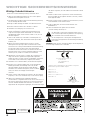 2
2
-
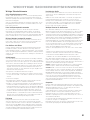 3
3
-
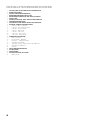 4
4
-
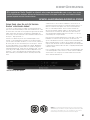 5
5
-
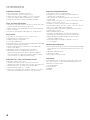 6
6
-
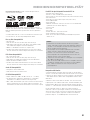 7
7
-
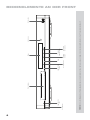 8
8
-
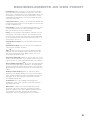 9
9
-
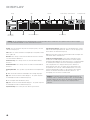 10
10
-
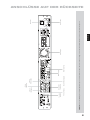 11
11
-
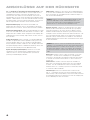 12
12
-
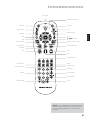 13
13
-
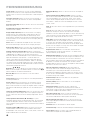 14
14
-
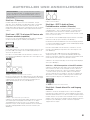 15
15
-
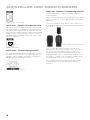 16
16
-
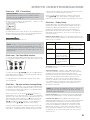 17
17
-
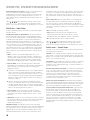 18
18
-
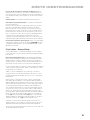 19
19
-
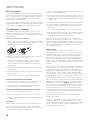 20
20
-
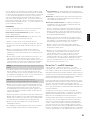 21
21
-
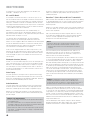 22
22
-
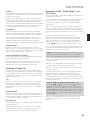 23
23
-
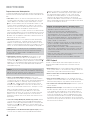 24
24
-
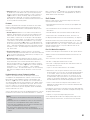 25
25
-
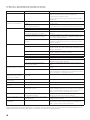 26
26
-
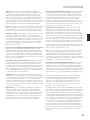 27
27
-
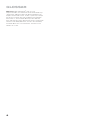 28
28
-
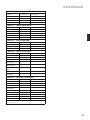 29
29
-
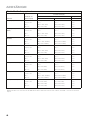 30
30
-
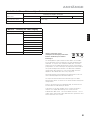 31
31
-
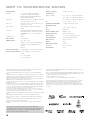 32
32
-
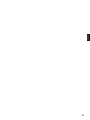 33
33
-
 34
34
Harman Kardon BDP 10 Benutzerhandbuch
- Kategorie
- Blu-Ray-Player
- Typ
- Benutzerhandbuch
Andere Dokumente
-
Samsung MX-J630 Bedienungsanleitung
-
Clatronic DVD 613 Bedienungsanleitung
-
Pioneer BDP-120 Bedienungsanleitung
-
Pioneer BDP-450 Benutzerhandbuch
-
Pioneer BDP-450 Benutzerhandbuch
-
Sony BDP-S5500 Bedienungsanleitung
-
Sony BDP-S1700 Bedienungsanleitung
-
Pioneer BDP-X300 Benutzerhandbuch
-
Pioneer BDP-X300 Bedienungsanleitung
-
Pioneer BDP-330 Bedienungsanleitung